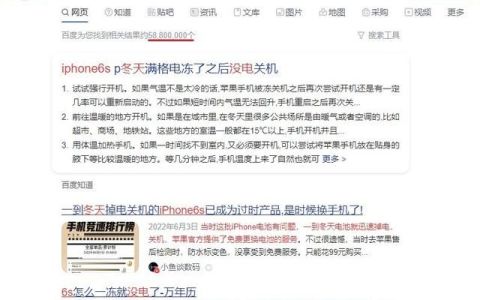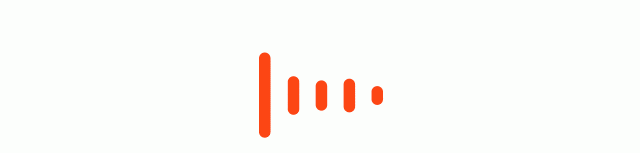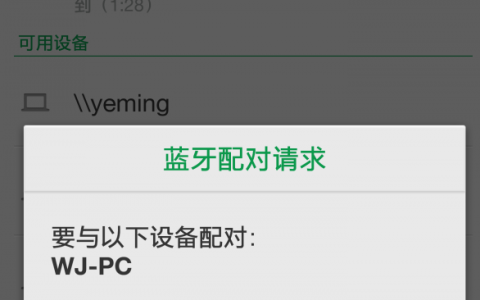ps中添加光线的呢?我们要通过教程来练习一下,制作起来也比较简单,快来学习一下如何营造这样的效果吧。
效果图:

素材:

操作步骤:
首先我们把找好的素材拖到PS里(我这边由于时间问题,找的素材可能不是那么完美,不过没关系,大家懂这个原理就行了,学会方法,才能让我们以后作图事半功倍)

我们按快捷键ctrl+alt+2 提取高光,ctrl+j 复制一层


然后,点击 滤镜-模糊-径向模糊,数量-100,模糊方法-缩放,品质选择-好-就行
根据素材的光照方向,调整我们的中心位置(要根据素材的光照方向调整哦,下图只是参考)

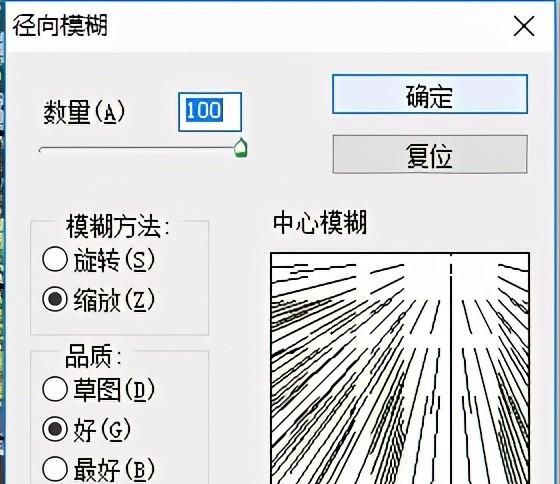
点击确定

效果出来啦,不过还要调整,我们给新图层添加一个蒙版把不需要的地方擦除掉,点击这个小按钮,添加蒙版,选择黑色软画笔,适当调整不透明度

最后再将图层不透明度调为80%左右,这样我们就制作丁达尔光线啦

完成: